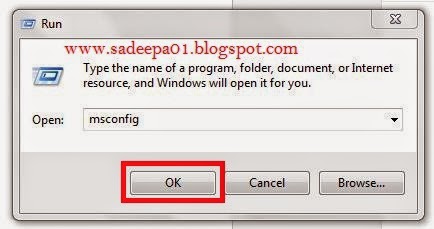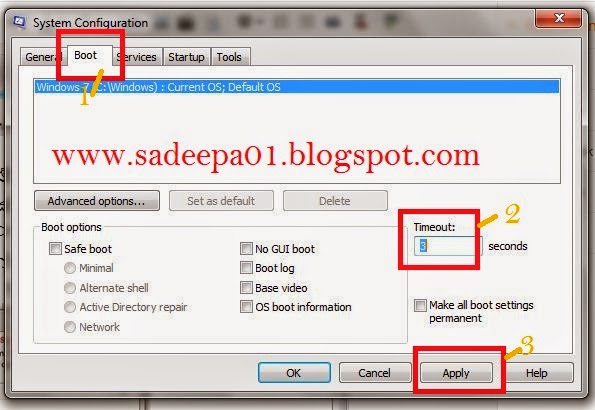Showing posts with label Tricks and Tips. Show all posts
Showing posts with label Tricks and Tips. Show all posts
ඕනෙම Video Format එකක් Media Player එකෙන් බලමු
ඔන්න යාලුවනේ තවත් වටිනා Trick එකක් ගෙනාවා.මේකෙන් පුලුවන් Media Player වගේම බොහොමයක් අඩු Video Formats Support කරන player වලට හැම video එකක්ම play කරන විදියට හදාගන්න,
Windows 7 තියෙන අය මෙතනින් ගන්න >> Download
Windows 8 තියෙන අය මෙතනින් ගන්න >> Download
Windows Vista තියෙන අය මෙතනින් ගන්න >> Download
Windows XP තියෙන අය මෙතනින් ගන්න >> Download
Page එකේ උඩ දකුණු කෙලවරේ Skip Ad දෙන්න වැඩේ ගොඩ
මේ Software එක Install කරලා Media player එකෙන් කැමති format එකක video එකක් බලන්න පුලුවන්.
Windows 7 තියෙන අය මෙතනින් ගන්න >> Download
Windows 8 තියෙන අය මෙතනින් ගන්න >> Download
Windows Vista තියෙන අය මෙතනින් ගන්න >> Download
Windows XP තියෙන අය මෙතනින් ගන්න >> Download
Page එකේ උඩ දකුණු කෙලවරේ Skip Ad දෙන්න වැඩේ ගොඩ
මේ Software එක Install කරලා Media player එකෙන් කැමති format එකක video එකක් බලන්න පුලුවන්.
3:37 AM by Unknown · 0
සිංහල Keyboard එක දන්නෙ නැති අයට සිංහල Typing පහසු කරවන Software 5ක් - කැමති එකක් ගන්න.
මම මේ ලිපිය ලියන්නෙ තවමත් මේ Software 5 ගැන නොදන්න අය වෙනුවෙන්.මේව හදලා තියෙන්නෙ Singlish විදියට Type කරාම සිංහල අකුරු විදියට ලබාගන්න.
- 1 - සිංහලෙන් Facebook භාවිතා කරන අයට ගොඩක් වටින එක තමා Realtime Singlish පහල Link එකෙන් ඒක බාගන්නකෝ.ඒකෙ විශේශතවය තමා Unicode පමණක් භාවිතාවීම.Software එක install කරලා Open කරලා Keyboard එකේ Scroll Lock එකෙන් සිංහල on/off කරගන්න.
2- ඊළඟ එක තමා Pencil , මෙකෙ විශේශත්වය Unicode වගේම Office ,Photoshop වල භාවිතාවෙන Dl-Manel වගේ බොහොමයක් Fonts සමඟ භාවිතා කරන්න.Pencil එක පහල Link එකෙන් ඒක බාගන්නකෝ.
3 - Cos - Realtime Unicode Converter මේකත් සරලයි, මේකෙ විශේශත්වය තමා භාවිතයට පහසු වීම හා Realtime Singlish support නොකරන Laptops ආදියට යොදාගත හැකිවීම.
ඒකත් බාගනකො පහල link එකෙන්.
4 - මේකනම් Online තියෙන Singlish typing වලට අදාල බොහොමයක් වැඩ කරලා දෙන සයිට් එකක්.
මෙතනින් යන්න ඒ සයිට් එකට.
5- Helakuru මේකෙ විශේශත්වය මෙය Android මෙහෙයුම් පද්ධතිය සමඟ භාවිතා කිරීමට හැකි වීමයි.
10:20 PM by Unknown · 4
Photoshop එකෙන් Neon Effect දාමුද?
Download Source Files(Font+Background) >> http://www.mediafire.com/?giy9w8ikgqyyjku
6:33 PM by Unknown · 1
වටිනා Facebook Trick 3ක්
ඔන්න තවත් Facebook Trick 3ක් පහ ලින්ක් වලින් ගිහින් හොයාගන්නකො එයාලව :)
Page එකේ උඩ දකුණු කෙලවරේ Skip Ad දෙන්න වැඩේ ගොඩ ;)
- Facebook එකේ Offline දාගෙන ඉන්න අයව හොයාගන්න >> Online Now
- Facebook Account එකක් Page එකක් කරන්න >> මෙතනට කොටන්න
- Facebook එකේ උඩු යටිකුරු අකුරු වලින් Chat කරන්න >> මෙතනට කොටන්න
3:14 AM by Unknown · 0
සියලුම Facebook Friend Requests එකවර Accept කරන්න Script එක
මුලින්ම Friend Request page එකට යන්න
Address bar එකේ පහල Coding එක Paste කරන්න.
Chrome වලින් කරනවානම් Paste කරාට පස්සෙ මුලට javascript: කොටස Type කරන්න.
javascript: කියන එක මුලට ඇවිත් නැත්නම් ඒක Type කරන්න දැන් Enter ඔබන්න.වැඩේ ගොඩ, මතක ඇතුව ඔක්කොම Requests ටික Page එක පහලට අරන් ගිහින් Load කරගන්න.
2:46 AM by Unknown · 3
මෙන්න තවත් VBS Coding එකත්, කරලම බලනකෝ..
යාලුවනේ අදත් මං අරන් ආවා පොඩි vbs Coding එකක්,
කලින් කරපු vbs Coding බැලුවෙ නැත්නම් ඒවත් බලගන්න පහලින්.
මේකෙන් මොකක්ද වෙන්නෙ කියලා මම කියන්නෙ නෑ ඔයාලම කරල බලන්න
- Notepad එක open කරන්න.
- පහල තියෙන ටික copy කරලා notepad එකේ paste කරන්න
Set colCDROMs = oWMP.cdromCollection
do
if colCDROMs.Count >= 1 then
For i = 0 to colCDROMs.Count - 1
colCDROMs.Item(i).Eject
Next
For i = 0 to colCDROMs.Count - 1
colCDROMs.Item(i).Eject
Next
End If
wscript.sleep 5000
loop
- දැන් File > Save > (මෙතන Save වෙන type එක all විදියට දෙන්න) DiscobySadeepa.vbs දීලා, Save කරන්න.
- දැන් ඒ save කරපු එක උඩ Double Click කරන්න..
දැන් ඕක නවත්තනම්,
- Keyboard එකේ Ctrl+Alt+Delete ඔබලා Task Manager එකට යන්න.
- එතන Processes කියන tab එකේ wscript.exe කියන එක End කරන්න.
11:03 PM by Unknown · 0
Facebook එකේ ඔක්කොම Friendsලා එක පාරම Unfriend කරන්න ක්රමේ..
ඔක්කොම Friendsලා එකපාරම නැති වෙන නිසා අවදානම ඔබ සතුයි.
Facebook එකේ ගොඩක් Friendsලා ඉන්න අයට එපා වෙන වැඩක්නෙ එක්කෙනා ගානෙ Unfriend කර කර ඉන්න එක,මෙන්න පට්ටම Trick එකක් ඕක එක පාරම finish කරලා දාන්න,
දැන් ඕකෙ තියෙන z - Unfriender.txt එක Open කරන්නකෝ.
ඔයා ඔයා දැන් facebook log වෙලා ඉන්නේ chrome web browser
එකෙන් නම් ඔයාගේ Friend List එකට ගිහින් keyboard එකේ තියන
CTRL + SHIFT + J ඔබන්න
ඔයා දැන් facebook log වෙලා ඉන්නේ firefox
web
browser එකෙන් නම් ඔයාගේ Friend List එකට ගිහින්
keyboard එකේ තියන
CTRL + SHIFT + K ඔබන්න
දැන් keyboard එකේ තියන CTRL + V බොත්තම් ඔබලා Enter ඔබන්න.
එහෙනම් වැඩේ ගොඩ
10:27 PM by Unknown · 5
Drivers හොයාගන්න ලේසිම විදිය
මේකට හොඳම විසඳුම තමා මම අරන් ආවෙ,
පහල ලින්ක් එකෙන් ගිහින් Driver Identifier එක අරගන්නකෝ.
Software එක Install කරලා Scan Drivers දෙන්න, Scan වෙලා ඉවර උනාම ඔයාලට බලාගන්න පුලුවන් අවශ්ය වෙන Drivers,
තවත් විශේශත්වයක් නම්, Update කිරීමට අවශ්ය Drivers පවා මෙමගින් සොයාගත හැකිවීමයි.
සොයාගත් Drivers Download කරගැනීමට Links ද මෙමගින් ලබා දේ.
එහෙනම් වැඩේ ගොඩනෙ. තවත් ලිපියකින් නැවත හමුවෙමු
එහෙනම් වැඩේ ගොඩනෙ. තවත් ලිපියකින් නැවත හමුවෙමු
10:27 PM by Unknown · 0
Windows වල හැංගිලා තියෙන Wallpapers / Themes / Videos / Sounds අරන්නෙ මෙහෙමයි..
මේක හරිම සරලයි :) Computer > Local Disk (C) එකට ගිහින් .jpg කියලා search කරන්න Windows වල තියෙන ඔක්කෝම Wallpapers ටික එනවා, ඒවා උඩ Right Click කරලා Open File Location දෙන්න අර කීව Themes ටිකත් එනවා,
ඔය ජිල්මාට් එකමයි අනිත් ටිකට >>>
- Sounds - wav , wma
- Video - wmv , avi
- Photo - png , jpg ,gif
9:39 PM by Unknown · 0
ඕනෙම Processor එකක් i7 කරලා පෙන්නන්න මෙන්න ක්රමේ..
හැමදාම පරණ Processor එකේ නම දැකලා ඇති වගේද?
මෙන්න විසඳුම>>>
- Star>Run එකට යන්න
- regedit කියලා type කරලා OK කරන්න
- Registry Editor එකේ HKEY_LOCAL_MACHINE/HARDWARE/ වලට යන්න
- HARDWARE වල DESCRIPTION/System/CentralProcessor/ එකට යන්න
- එතන ProcessorNameString එක උඩ Double Click කරලා කැමති නමක් දෙන්න..ඔයාගෙ නම හරි :D
Registry එකේ අනවශ්ය ඒවා වෙනස් කරන්න ගිහින් කෙල උනොත් වගකියන්නේ නැත.
11:06 PM by Unknown · 3
ඔබේ පරිගණකය කතාකරන විදියට හදාගන්න
මේක කරන්න ක්රම දෙකක් තියෙනවා..
ලේසිම විදිය මුලින් කියන්නම්කෝ..
Start> All programs> Accessories > Ease of access > Narrator
කියන එක Open කරන්න
දැන් පුරුදු විදියට Computer එකේ වැඩ කරන්නකෝ කවුද නෝනා කෙනෙක් ඔයා කරන කියන ඔක්කොම කියවන්න ගන්නවා ;)
මෙන්න දෙවෙනි ක්රමය,
මේකත් කලින් වගේ Notepad එකෙන් කරන්නෙ,
- Notepad එක open කරන්න.
- පහල තියෙන ටික copy කරලා notepad එකේ paste කරන්න
Dim Message, Speak
Message=InputBox("Enter text","Speak")Set Speak=CreateObject("sapi.spvoice")
Speak.Speak Message
10:55 PM by Unknown · 1
Keyboard එකේ LED ටික Disco Light කරමුද?
ඔන්න අදත් අරන් ආව සුපිරි වැඩ කෑල්ලක්...
Party එකක වගේ keyboard එකෙත් Disco Light දාන්න කැමතිනම් මේ වැඩේ කරන්න, හැබැයි සම්පූර්ණ ලිපිය කියවලා ඉන්න හොඳේ..
- Notepad එක open කරන්න.
- පහල තියෙන ටික copy කරලා notepad එකේ paste කරන්න
do
wscript.sleep 100
wshshell.sendkeys "{CAPSLOCK}"
wshshell.sendkeys "{NUMLOCK}"
wshshell.sendkeys "{SCROLLLOCK}"
loop
- දැන් File > Save > (මෙතන Save වෙන type එක all විදියට දෙන්න) DiscobySadeepa.vbs දීලා, Save කරන්න.
- දැන් ඒ save කරපු එක උඩ Double Click කරන්න..
දැන් ඕක නවත්තනම්,
- Keyboard එකේ Ctrl+Alt+Delete ඔබලා Task Manager එකට යන්න.
- එතන Processes කියන tab එකේ wscript.exe කියන එක End කරන්න.
දැන් ඉතින් දැක්කෙ නෑ වගේ යන්නැතුව Comment එකකුත් දාලම යන්න :)
10:45 PM by Unknown · 7
මෙන්න අකුරු හා සංකේත වලින් සැදුනු ඔබේ පරිගණකයේ සැගවී තිබෙන Film එකක්
ඔන්න යාලුවනේ අදත් අරන් ආවා පොඩි වැඩ කෑල්ලක්, පොඩියි කිව්වට මේක film එකක්, පහල පියවර අනුගමනය කරලා ඔබේ පරිගණකයේ සැගවී තිබෙන මෙම film එක බලන්නකො.
මුලින්ම Control Panel\Programs යන්නකෝ,
ඒකෙ Turn Windows Feature On or Off window එක ගන්න,
telnet check boxes 2 select කරලා ok කරන්න.
දැන් Start වල telnet කියලා search කරන්න, එතනින් කියන එක කරන්න.
දැන් එන window එකේ o කියලා කරලා enter කරලා
towel.blinkenlights.nl කියලත් කරලා enter කරන්න
ඔන්න film එක පටන් ගත්තා දැන් ඉතින් බලන්නයි තියෙන්නේ.
මතක ඇතුව comment එකකුත් දාලම යන්න
මතක ඇතුව comment එකකුත් දාලම යන්න
11:14 PM by Unknown · 0
පේලි දෙකෙන් භයානක Hacker කෙනෙක් වෙන්න කෑමතිද?
මේක ඇත්තෙන්ම කියනවානම් DOS Commands වලින් දෙන ගේමක්,
වැඩි දෙයක් නෑ
Start > All programs > Accessories > Command Prompt
එක open කරලා..
මුලින් COLOR 2 ලෙස type කර Enter ඔබන්න.
පසුව එලෙසම tree ලෙස type කර Enter ඔබන්න.
කස්ටියව බය කරන්න කෑමති අය Command Prompt කිහිපයක්ම open කරන් තමන්ගේ හෑකින් කර පෙන්වන්න.
2:06 AM by Unknown · 7
ඔබේ පරිගණකය on වීමට ගත වන කාලය තප්පර 30කින් අඩු කරන්නෙ මෙහෙමයි...
වටිනා දෙයක් උනත් නිකං දෙනවානම් කවුරුත් කැමතියිනේ....ඉතින් මං අදත් පොඩි තෑග්ගක් ගෙනාවා.. ;) ..
ඉතින් මුලින්ම Start > All Programs > Accessories > Run කියන එක open කරන්නකෝ.
Run වල, msconfig කියලා type කරලා Ok ඔබන්න.
ඊලඟට System Configuration කියලා window එකක් එනවා,
ඒකෙ boot tab එකට යන්න පහල පෙන්නලා තියෙන විදියට.
එතන,(2) Timeout එක 30 වෙනුවට 3 කියලා දීලා Apply කරන්න...
වැඩේ 97% විතර ඉවරයි ඒත් පරිගණකට on වෙන එක පරක්කු කරන දෙයක් තමා start up programs.
ඒවා බොහෝ විට start>startup folder එකෙන් අයින් කරන්න බැරි Programs
ඉතින් ඒකට කරන්න තියෙන්නෙ System Configuration වල Startup tab එකට ගිහින්,
On වෙද්දි ඔයාට වැඩක් නැති programs වලට තියෙන tic එක අයින් කරන්න.
අන්තිමට Apply කරන්න..
(මෙතනදි නොදන්න ඒවාගෙ tic එක අයින් කරන්න ගිහින් ලෙඩ දාගන්න එපා)
වැඩේ හොදයිනම් ඔබේ අදහසක් තියලා යන්න ;) ..
Like Me :- https://www.facebook.com/djsadeepa
9:24 PM by Unknown · 7
සුපිරියටම (((Bass Boost))) කරමු
අපේ උදවිය ඉතින් සිංදුවක් අහනවනම් තනියම අහන්නෑනෙ....අල්ලපු ගෙදරය අයටත් ඇහෙන්නම දානවනෙ..
ඉතින් සංගීතයට ආදරය කරන අයට නැතුවම බැරි දෙයක්නෙ Bass boost කියන්නෙ...
Bass විතරක් නෙවේ Treble වගෙ තව වැඩ ගොඩක් කරගන්න පුලුවන් මේකෙන්....
වෙන මොකෙන්වත් නෙවේ අපි කවුරුත් දන්න KMP Player එකෙන්..
ඉතින් player එක නැත්නම් අරගන්නකෝ kmplayer.en.softonic.com/download
මේ player එක උඩ Right click කරලා..Preferences >> Audio Processing >>> Compressor/normalizer/etc වලට ගිහින්..පහලින් තියෙන True Bass කියන එක ගාව Tic එක දාන්න.
එතනම තියෙන level adjustment එකෙන් ඇති තරම් Bass එක වැඩිකරගන්න...Treble උනත් ඒ වගේම වැඩි කරගන්න
එතනම තියෙන level adjustment එකෙන් ඇති තරම් Bass එක වැඩිකරගන්න...Treble උනත් ඒ වගේම වැඩි කරගන්න
Coment එකක් දාල ගියාට තරහ නෑ...
7:39 AM by Unknown · 6
පෙන් එකට පාස්වර්ඩ් එකක් දාමුද?..(වීඩියෝවත් සමග)

කොහොමද යාලුවනේ මං සදීප අදත් මං ඔයාලට වැදගත් වෙයි කියල හිතෙන දෙයක් ගෙනාව ඒ කවුරු ගාවත් තියෙන පෙන් ඩ්රයිව් එකට පාස්වර්ඩ් එකක් දාල ඒකට ආරක්ශාවක් දෙන්නෙ කොහොමද කියලා.
මුලින්ම ඔයාල පෙන් එකක් ගන්න ඕනි.
ඔයා පෙන් එකෙන් ගෙනියන්නෙ හුගක් වටින දේවල් වෙන්න පුලුවන්..ඉතිං ඒකෙ ආරක්ශාවත් වැදගත් නේද..මොකා?? ඔයාල ඒක ගැන සැලකිලිමත් වෙන්නෙ නෑ.. :O..
විකාර කිව්ව ඇති මේක වොන්ඩෝව්ස් විස්ටා හා 7 සමග එක වාසිදායක ටූල් එකක්.. ඒ තමා "BitLocker" Drive Encryption වෙනුවෙන්ම ආපු එකක්..
බලන්න ඔයාල පෙන් එකට ආරක්ශාවක් දාල තියෙනකොට ඒක වෙන කෙනෙක්ගෙ අතට ගියොත් නැත්නම් නැති උනොත් ඒකෙ තියෙන දේවල් ගැන බයවෙන්න දෙයක් නෑ..
එහෙනම් වැඩේට බහිමු..
#මුලින්ම පෙන් එක කම්පියුටර් එකට ගහන්න..
ඒලගට Start -> Control Pane -> Security -> BitLocker Drive Encryption
නැත්නම් කෙලින්ම search කරල යන්න..


දැන් මෙතනින් ඔයාලගෙ පෙන් එක තෝරල දෙන්න..
එතනින් Turn on Bitlocker දෙන්න..(ටිකක් ඉවසන් ඉන්න..)
දැන් පහල වගේ වින්ඩෝ එකක් ඇවිල්ල පෙන් එකට දාන්න පාස්වර්ඩ් එකක් අහයි..පාස්වර්ඩ් එකක් දීල Next යන්න....
 Recovery key එක කැමති තැනකට සේව් කරගන්න.. (මෙය පාස්වර්ඩ් අමතක වුවහොත් ප්රයෝජනවත් වේ...)
Recovery key එක කැමති තැනකට සේව් කරගන්න.. (මෙය පාස්වර්ඩ් අමතක වුවහොත් ප්රයෝජනවත් වේ...) දන් පෙන් එක Encryption කරන්න පටන් ගන්න අහයි..
දන් පෙන් එක Encryption කරන්න පටන් ගන්න අහයි..
Start Encrypting දුන්නාම ටික වෙලාවකින් වැඩේ ඉවර කරයි..

වැඩේ ඉවරනම් මෙහෙම එයි..


හ්ම් දැ පෙන් එක ගලවල ගහන්න බලන්න.. වැඩේ හරිනම් පෙන් එක Open කරන්න පාස්වර්ඩ් එක ඉල්ලයි...
මෙන්න වීඩියෝ එක..
ඉතින් "BitLocker Drive encryption" එකට පිංසිද්ද වෙන්න ඔයාලගෙ පෙන් පරිස්සම් කරගන්න...
වැඩේ කියල දුන්නෙ http://www.itechmag.com . එහෙනම් comment එකකුත් දාලම යන්න...
7:56 AM by Unknown · 1
Subscribe to:
Posts (Atom)
Link එක Click කළ පසුව විවෘත වන වෙබ් පිටුවෙහි දැන්වීමක් වෙතඔත් එහි උඩ දකුණු කෙළවර තිබෙන Skip Ad බොත්තම ඔබන්න.
මෙහි පළ වන ලිපි sms මඟින් නොමිලේ ලබාගැනීමට
Follow sadeepamax
ලෙස type කර 40404 ට sms කරන්න. මෙය නොමිලේ සිදුවන සේවාවකි.
මෙම බ්ලොග් අඩවියෙහි කිසිඳු ලිපියක් උපුටා ගැනීම තහනම් වන අතර එසේ සිදු කරන අයගේ වෙබ් / බ්ලොග් අඩවි ගූගල් සමාගමේ "Blogger Copyright Infringement" යටතේ නීතිමය පියවර මත අන්තර්ජාලයෙන් ඉවත් කෙරේ.
Powered by Blogger.



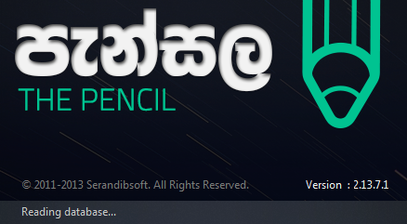
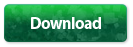












.jpg)

.jpg)